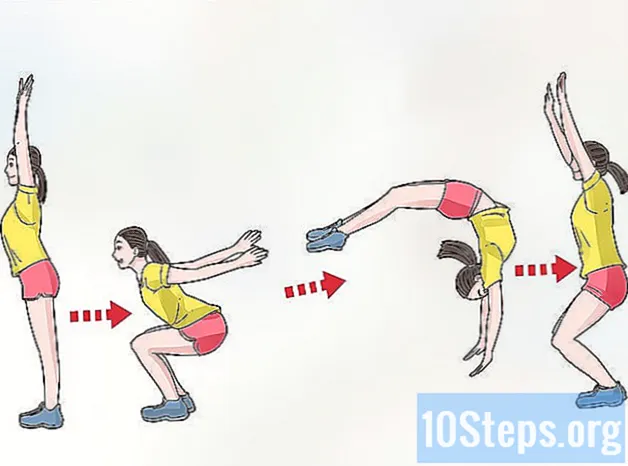Conţinut
În acest articol, cititorul va învăța cum să ascundă aplicațiile de pe ecranul de pornire și lista de aplicații de pe un dispozitiv Android. Acest proces este relativ simplu pe cele mai noi modele de la mărcile Samsung, OnePlus, Huawei sau LG - atât pe smartphone-uri, cât și pe tablete - și poate fi realizat din setările dispozitivului. La alte mărci, poate fi necesar să folosiți un program terță parte, cum ar fi Nova Launcher, pentru a le ascunde. În cele din urmă, este încă posibil să dezactivați aplicațiile native ale dispozitivului, care nu sunt niciodată utilizate, prin intermediul preferințelor.
Pași
Metoda 1 din 6: Ascunderea aplicațiilor pe dispozitivele Samsung
în lista de aplicații.
- Prin această metodă, aplicațiile vor fi ascunse de pe ecranul de pornire și din lista de aplicații de pe smartphone-urile și tabletele Samsung Galaxy cu Android Pie (Android 9.0) și versiuni ulterioare.

în lista de aplicații. Aici, veți configura „Spațiul privat”, o zonă separată și rezervată pentru aplicații și fișiere care ar trebui ascunse.- „Spațiul privat” funcționează aproape ca un al doilea cont de utilizator, care poate fi accesat din ecranul de blocare. După conectare, veți putea descărca programe în mod normal; cu toate acestea, atunci când sunt instalate cu Spațiul privat activ, acestea nu vor apărea în lista principală de aplicații.
- Dacă doriți să ascundeți o aplicație care este deja instalată, va trebui mai întâi să o dezinstalați și apoi să o adăugați din nou, dar de data aceasta prin Spațiul privat.
- Atingere Confidențialitate. Vor fi afișate mai multe opțiuni.
- Selectați Spatiu privat. Dacă caracteristica nu a fost activată, o puteți activa în acel moment.
- Alegere Permite și urmați instrucțiunile furnizate. Vă veți crea profilul în Spațiul privat, cu parolă, cod PIN, model sau biometrie pentru a intra în acest mod din ecranul de blocare.
- După configurarea Spațiului privat, utilizarea „normală” a Android va fi numită „Spațiul principal”.
- Accesați zona privată. Odată ce este activ, intrați în acest mod din ecranul de blocare, utilizând parola sau modelul ales în procesul de configurare. De asemenea, este posibil să îl accesați prin „Setări”> „Confidențialitate”> „Spațiu privat” și „Conectare”.
- Pentru a reveni oricând la Spațiul principal, blocați Android și introduceți codul PIN, modelul sau datele biometrice corespunzătoare utilizării normale a telefonului mobil, nu Spațiul privat.
- Descărcați toate aplicațiile care ar trebui să fie ascunse în utilizarea „normală” a smartphone-ului. Gândiți-vă la Spațiul privat ca la un al doilea cont de utilizator: puteți utiliza Magazinul Play ca în Spațiul principal, cu diferența că programele adăugate nu vor apărea în lista de aplicații când reveniți la modul „Principal”.
Metoda 4 din 6: Ascunderea aplicațiilor pe un dispozitiv LG
- Atingeți și țineți degetul pe o zonă goală de pe ecranul de pornire. După câteva secunde va apărea un meniu.
- Alegere Setările ecranului de pornire. Vor fi afișate opțiunile de personalizare a ecranului de pornire.
- Dacă lista de aplicații este deja activată, această intrare nu va apărea. În schimb, deschideți lista, atingeți meniul din colțul din dreapta sus al ecranului și alegeți „Ascundeți aplicațiile”. Treceți la pasul 4.
- Selectați Ascundeți aplicațiile, spre sfârșitul listei.
- Verificați programele care urmează să fie ascunse. Când atingeți fiecare dintre ele, va fi adăugată o bifă, care indică faptul că aplicația a fost marcată.
- Selectați Încheia. Aplicațiile selectate vor fi acum ascunse.
- Același lucru este valabil și pentru ca aceștia să apară din nou în lista de aplicații. Debifați doar cei cu bifa pentru a reapărea.
Metoda 5 din 6: Ascunderea aplicațiilor cu „Nova Launcher”

în tava aplicației. Folosiți această metodă pentru a nu mai vedea programe care au fost deja instalate pe telefon sau tabletă.- Această metodă ar trebui să funcționeze pe majoritatea androizilor, numai cu diferența dintre numele meniurilor și opțiunile.
- Nu toate aplicațiile preinstalate pot fi dezactivate, adică este posibil ca metoda să nu funcționeze 100% din timp.
Atingere Aplicații sau Aplicații și notificări. Numele este diferit în funcție de modelul smartphone-ului.
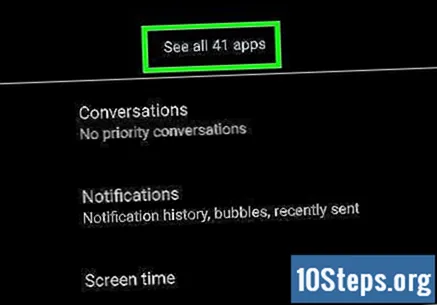
Selectați opțiunea pentru a afișa toate aplicațiile. Ar trebui să fie afișat în partea de sus a ecranului, într-o filă sau un meniu, astfel încât să filtreze aplicațiile din listă. Când îl găsiți, atingeți-l astfel încât să fie afișate toate programele de pe computer (inclusiv cele de pe sistem).- Utilizatorii Samsung Galaxy ar trebui să atingă meniul derulant „Toate” și să selecteze „Activat”. Apăsați pictograma cu trei puncte (colțul din dreapta sus al meniului) și alegeți „Afișați aplicațiile de sistem”.
- Pentru utilizatorii Google Pixel, alegeți „Vedeți toate aplicațiile”.
Atingeți aplicația pentru a fi ascunsă. Unele informații despre acesta vor fi afișate.
Selectați Dezactivează. Dacă această opțiune nu apare, poate fi necesar să atingeți mai întâi „Forțare oprire”; vezi și subsecțiunea „Depozitare”. Dacă tot nu vedeți „Dezactivare”, este un semn că aplicația nu poate fi dezactivată.
- Uneori, sistemul poate oferi utilizatorului să înlocuiască aplicația cu versiunea din fabrică atunci când încearcă să o dezactiveze. Cu toate acestea, acest lucru îl va face să apară în continuare în tava de sistem.
- Dezactivarea unei aplicații blochează orice actualizări ale acesteia din Magazin Play.
- Aplicațiile inactive vor fi în secțiunea „Dezactivat” din meniul „Aplicații”.